С ростом популярности беспроводных наушников, подключение их к компьютеру по Bluetooth становится все более актуальной темой. Необходимость избавиться от проводов и наслаждаться музыкой или звонками без лишних помех привлекает многих пользователей. Однако, процесс настройки Bluetooth наушников может показаться сложным для некоторых людей, особенно для тех, кто ранее не имел опыта работы с этим типом устройств.
В этой подробной инструкции мы расскажем вам, как подключить беспроводные наушники к компьютеру по Bluetooth. Мы покажем пошаговые действия, которые помогут вам быстро и легко настроить наушники и наслаждаться свободой от проводов. Важно отметить, что процедура подключения может немного отличаться в зависимости от операционной системы вашего компьютера. В данной инструкции мы будем рассматривать настройку на примере компьютера с операционной системой Windows.
Итак, давайте начнем! Следуйте нашей подробной инструкции, чтобы с легкостью подключить свои беспроводные наушники к компьютеру по Bluetooth и наслаждаться высококачественным звуком без лишних проводов.
Предварительная подготовка
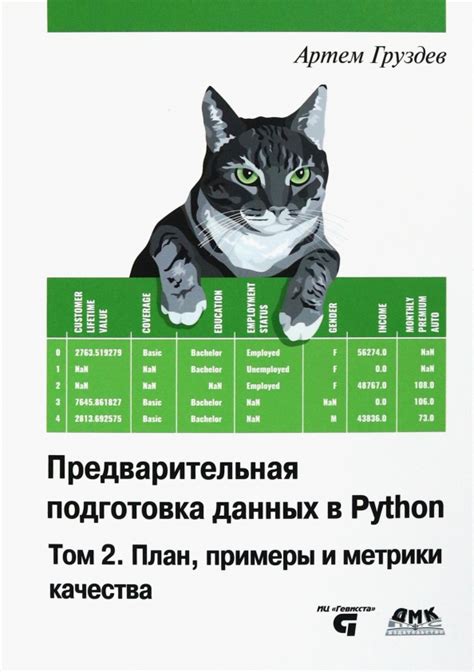
Прежде чем подключить беспроводные наушники к компьютеру по Bluetooth, необходимо выполнить несколько шагов подготовки:
- Убедитесь, что ваш компьютер имеет встроенный модуль Bluetooth или поддерживает внешний адаптер Bluetooth.
- Включите Bluetooth на компьютере. Для этого обычно используется сочетание клавиш или настройки в меню управления.
- Настройте наушники в режим парынга. Как это сделать зависит от модели наушников, но обычно требуется зажать и удерживать кнопку питания на наушниках в течение нескольких секунд, пока не появится индикатор для парынга.
- Установите драйверы Bluetooth на компьютер, если необходимо. Для большинства операционных систем (Windows, MacOS, Linux) драйверы уже встроены, но иногда может потребоваться дополнительная установка.
После завершения предварительной подготовки можно приступать непосредственно к процессу подключения беспроводных наушников к компьютеру по Bluetooth.
Что такое Bluetooth и как работают беспроводные наушники

Беспроводные наушники используют Bluetooth для передачи аудиосигнала с устройства, на котором проигрывается звук (например, компьютер или смартфон), на сами наушники. Когда наушники подключены по Bluetooth к устройству, они могут принимать и передавать сигналы без использования проводов.
Для того чтобы подключить наушники к компьютеру по Bluetooth, оба устройства должны быть совместимы с этой технологией. Компьютер должен быть оснащен Bluetooth-адаптером, а наушники - функцией Bluetooth.
Процесс подключения наушников к компьютеру по Bluetooth обычно сводится к следующим действиям: сначала необходимо включить Bluetooth на компьютере, затем включить Bluetooth на наушниках и выполнить процедуру сопряжения, которая позволит указанным устройствам обнаружить и подключиться друг к другу. После успешного сопряжения наушников с компьютером, пользователь сможет наслаждаться беспроводным воспроизведением звука.
Беспроводные наушники, подключаемые по Bluetooth, предлагают простоту в использовании, отсутствие проводов и удобство передвижения. Они становятся все более популярными среди пользователей, которые ценят свободу и комфорт при прослушивании музыки или просмотре видео.
Подключение наушников к компьютеру

Беспроводные наушники с поддержкой Bluetooth могут быть отличным выбором для использования с компьютером. Они позволяют наслаждаться отличным звуком без беспорядка проводов.
Чтобы подключить наушники к компьютеру, следуйте этим простым шагам:
- Убедитесь, что наушники заряжены и включены в режиме Bluetooth.
- На компьютере откройте раздел настроек Bluetooth.
- Найдите в списке устройств наушники и нажмите на кнопку "Подключить".
- При необходимости введите пароль или принять запрос на подключение.
- После успешного подключения, компьютер будет готов к использованию наушников.
Теперь вы можете наслаждаться музыкой, просматривать видео или проводить звонки, используя свои беспроводные наушники на компьютере.
Обратите внимание, что процесс подключения может немного отличаться в зависимости от операционной системы и модели наушников. Рекомендуется ознакомиться с инструкцией для конкретной модели наушников.
Шаг 1: Включение Bluetooth на компьютере
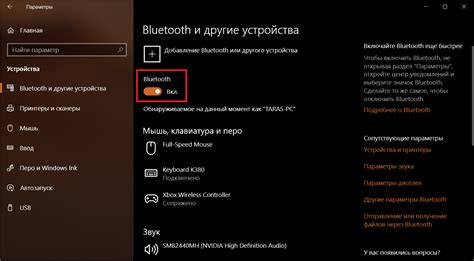
Перед тем как подключить беспроводные наушники по Bluetooth к компьютеру, вам необходимо убедиться, что функция Bluetooth включена на вашем устройстве. Ниже приведена инструкция по включению Bluetooth на различных операционных системах.
| Операционная система | Инструкция |
|---|---|
| Windows 10 |
|
| macOS |
|
| Linux |
|
После того как вы включили Bluetooth на компьютере, вы готовы переходить к следующему шагу - подключению беспроводных наушников к компьютеру.
Шаг 2: Включение режима пары на наушниках

После того, как вы установили программу Bluetooth на своем компьютере и включили Bluetooth на наушниках, вам необходимо включить режим пары на наушниках.
Очень часто кнопка включения на наушниках также служит и для перехода в режим пары. Убедитесь, что наушники полностью заряжены перед началом процесса пары.
Для включения режима пары на наушниках обычно следует нажать и удерживать кнопку включения в течение нескольких секунд или следовать инструкциям, указанным в руководстве пользователя наушников. Обратите внимание, что способ включения режима пары может варьироваться в зависимости от модели наушников.
Как только вы включите режим пары на наушниках, они будут видны поисковому запросу Bluetooth на вашем компьютере.
Примечание: Если вы столкнулись с трудностями при включении режима пары на наушниках, рекомендуется обратиться к руководству пользователя наушников или связаться с производителем для получения дополнительной помощи.
Поиск и пара наушников с компьютером
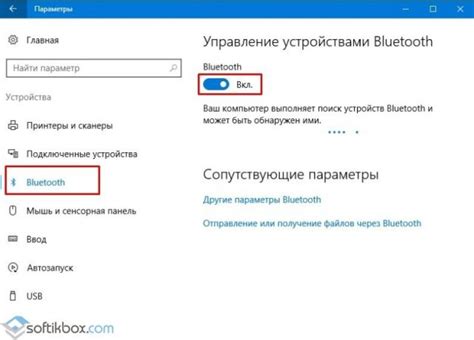
Перед тем, как начать подключение наушников через Bluetooth к компьютеру, убедитесь, что наушники полностью заряжены и находятся в режиме поиска устройств.
1. Включите Bluetooth на компьютере: откройте "Панель управления" и найдите раздел "Настройки Bluetooth".
2. В меню Bluetooth выберите пункт "Добавить устройство" или аналогичную команду.
3. На наушниках нажмите и удерживайте кнопку включения или кнопку "Bluetooth", пока индикатор не начнет мигать или вы услышите звуковой сигнал, указывающий на то, что наушники находятся в режиме поиска.
4. Когда компьютер обнаружит наушники, в списке устройств выберите их и нажмите кнопку "Подключить".
5. В некоторых случаях компьютер может попросить вас ввести пароль или код доступа для подключения. Обычно выполняется автоматическая генерация такого кода, но иногда придется вручную ввести пароль. Если наушники поставляются с инструкцией, ознакомьтесь с ней для получения подробной информации о коде доступа.
6. После успешного подключения наушники будут готовы к использованию с компьютером через Bluetooth. Убедитесь, что звуковые настройки соответствуют вашим предпочтениям и наушники выбраны в качестве основного аудиовыхода.